Huawei HUAWEI nova Manual de usuario
Busca en linea o descarga Manual de usuario para No Huawei HUAWEI nova. Huawei nova Manual de usuario
- Pagina / 147
- Tabla de contenidos
- MARCADORES
- Uživatelská příručka 1
- Hovory a kontakty 3
- Zprávy a e-mail 3
- Fotoaparát a galerie 4
- Hudba a video 4
- Záznam obrazovky 9
- Vzrušující nové funkce 10
- Vybalení telefonu 11
- Nabíjení telefonu 12
- Zapnutí a vypnutí telefonu 13
- Přenos dat 14
- 2 Otevřete Záloha 15
- Základní nastavení 17
- Nastavení duální SIM 17
- Připojení k Internetu 18
- Konfigurace ID otisku prstu 20
- Instalace aplikací 21
- Začínáme 22
- Gesta dotykové obrazovky 23
- Ikony stavu a oznámení 25
- Domovská obrazovka 26
- Automatické otáčení obrazovky 27
- Pořízení snímku obrazovky 31
- Oznámení 33
- První přidání otisku prstu 36
- Přístup k aplikacím 38
- Hledání aplikací 39
- Přizpůsobení telefonu 41
- Změna motivu 42
- Změna tapety 42
- Zadávání textu 43
- Metoda zadávání Huawei Swype 44
- Úprava textu 45
- Tipy a triky 46
- Sdílení QR karty 48
- Kapesní režim 49
- Dvakrát rychle za sebou 50
- Rychlé vyhledání aplikací 51
- Režim zakázání klepnutí 54
- Tísňové volání 57
- Rychlá volba 57
- Mezinárodní hovor 57
- Přijetí nebo odmítnutí hovoru 58
- 2 Klepnutím na 60
- Zobrazení protokolu hovorů 61
- Zapnutí kapesního režimu 62
- Nastavení hovorů 62
- Povolení čekajícího hovoru 63
- Povolení režimu Nerušit 63
- Konfigurace filtru obtěžování 63
- Vytvoření kontaktu 64
- Import nebo export kontaktů 65
- Export kontaktů do úložiště 66
- Export kontaktů na kartu SIM 66
- Správa kontaktů 67
- Nalezení kontaktu 67
- Skupiny kontaktů 68
- Úprava skupiny 69
- Odstranění skupiny 69
- Odeslání zprávy 70
- Odpovídání na zprávu 70
- Hledání zpráv 71
- Odstranění vlákna 71
- Správa zpráv 71
- Blokování spamových zpráv 72
- Správa běžných frází 72
- Přidání podpisu zprávy 72
- Přidání e-mailového účtu 72
- Odeslání e-mailu 73
- Kontrola e-mailů 74
- Správa kontaktů VIP 75
- Přístup k hledáčku 76
- Fotografování 76
- Režimy snímání 76
- Režim krásy 77
- Režim Perfektní selfie 77
- Snímek extra 78
- Sekvenční snímání 79
- Snímání aktivované hlasem 80
- Sledování objektu 81
- Zvukové poznámky 82
- Režim HDR 82
- Super noční režim 82
- Varování podexpozice 84
- Manuální nastavení 84
- Režim malování světlem 85
- Světelné graffiti 86
- 2 Otevřete Fotoaparát 87
- 4 Klepnutím na 87
- Panoramatické fotografie 88
- Záznam videa 90
- Časosběrný režim 90
- Zpomalený záznam 91
- Korekce dokumentů 91
- Nastavení videa 92
- Nastavení fotoaparátu 92
- Zobrazení fotografií a videí 93
- Nabídka vrstev 94
- Odstranění obrázků nebo videí 95
- Sdílení obrázků nebo videí 95
- Správa alb 95
- Přidání poznámek k obrázku 96
- Úprava obrázku 96
- 1 Otevřete Nastavení 100
- Vytvoření seznamu skladeb 101
- Přehrávání seznamu skladeb 102
- Přehrávání videa 102
- Přístup k Internetu 103
- Přenos dat přes Bluetooth 107
- NFC a platba 109
- Povolení funkce NFC 110
- Platby NFC 110
- Záloha a obnovení 111
- Obnovení továrního nastavení 112
- Aktualizace telefonu 112
- Aktualizace OTA 112
- Správa souborů 114
- Vytváření složek 115
- Přejmenování souborů 115
- Vyloučení malých obrázků 116
- Správa napájení 117
- Správce telefonu 119
- Správa baterie 120
- Nástroje 121
- Zobrazení světových svátků 122
- Synchronizace kalendáře 122
- Správa alarmů 122
- Hodiny ve světě 123
- 1 Otevřete 125
- Poznámkový blok 126
- Kalkulačka 127
- Záznam zvuku 127
- Přehrávání záznamu 128
- Nastavení 129
- Nastavení zvuku 130
- Odemknutí obrazovky heslem 131
- Gesta a nastavení navigace 132
- Režim V letadle 133
- Použití plovoucího tlačítka 134
- Nastavení kódu PIN karty SIM 134
- Nastavení účtu 135
- Nastavení data a času 136
- Změna jazyka systému 136
- Šifrování karty microSD 136
- Formátování karty microSD 137
- Funkce usnadnění 138
- Gesta pro zvětšení obrazovky 140
- Barevná korekce 142
- Získání nápovědy 143
- Osobní údaje a bezpečnost dat 143
- Seznam bezpečnostních funkcí 144
- Právní upozornění 145
Indice de contenidos
Uživatelská příručka
l Současně stiskněte tlačítko zesílení a tlačítko napájení a vyberte požadovaný režim záznamu. Můžete si vybrat z režimu HD a Mini. Záznam v režimu Mi
l Během přehrávání skladby můžete klepnout na položku Domovská obrazovkaa obrazovku přehrávání zavřít bez zastavení skladby. Pokud se chcete vrátit n
Pro ovládání přehrávání použijte následující tlačítka:l Tlačítko zesílení: Jedním stisknutím zesilte hlasitost a dvojím stisknutím přidejte aktuálnísk
Přehrávání seznamu skladeb1 Otevřete Hudba.2 Klepněte na Seznamy skladeb.3 Vyberte požadovaný seznam skladeb a klepnutím na skladbu spusťte přehráván
Přístup k InternetuPřipojení k Internetu pomocí mobilních datPři používání mobilních dat pro přístup k Internetu mohou být účtovány poplatky.Před použ
l Klepněte na Připojení pomocí tlačítka WPS a potom stiskněte tlačítko WPS na směrovačiWi-Fi.l Klepnutím na Připojení WPS PIN vygenerujte PIN a potom
Použití přenosného Wi-Fi hotspotu ke sdílení vašeho mobilního InternetuNastavte přenosný Wi-Fi hotspot umožňující sdílet váš mobilní Internet v telefo
l Tethering přes USB lze použít ke sdílení připojení Wi-Fi a mobilního připojení k Internetu.Více informací o povolování mobilních dat naleznete v čás
Přenos dat přes BluetoothPovolení Bluetooth a párování telefonu s jiným zařízením1 Otevřete Nastavení a klepněte na Bluetooth.2 Zapněte přepínač Zapn
Technologii Wi-Fi Direct lze používat pouze k přenosu dat mezi dvěma zařízeními Huawei.Zkontrolujte, zda obě zařízení podporují technologii Wi-Fi Dire
Kabel USB OTG2 Klepnutím na > Místní > Jednotka USB můžete procházet data na flashdisku. Můžetevybrat data a kopírovat je do cílové složky. Ví
Vybalení telefonuSeznámení s telefonem SluchátkoMikrofonPort USB-CČtečka otisků prstůFotoaparátuSenzor světlaPřední fotoaparátReproduktorKonektor náhl
Povolení funkce NFC1 Otevřete Nastavení.2 Klepněte na Další > NFC.3 Zapnutím přepínače NFC funkci NFC povolte.4 Zapnutím přepínače Huawei Beam fun
Záloha a obnoveníPoužívání aplikace Záloha k zálohování a obnově datZálohy pomáhají zajistit, že svá data nikdy neztratíte. Můžete použít místní záloh
Pokud byla zálohovaná data zašifrována, zadejte po zobrazení výzvy heslo šifrování.4 Vyberte data, která chcete obnovit, a klepněte na Spustit obnoven
Ujistěte se, že je váš telefon před zahájením aktualizace připojen k Internetu. Předaktualizací se připojte k síti Wi-Fi, abyste předešli účtování pop
Správa souborůZobrazení souborůZobrazení souborů podle kategorieOtevřete kartu Kategorie v nabídce Soubory. Soubory budou automaticky seřazeny do různ
4 Zvolte způsob sdílení a postupujte podle pokynů na obrazovce pro sdílení souborů.Vytváření složekVytvářejte složky a umisťujte do nich soubory s cíl
3 Vyberte obrázky nebo videa, která chcete přidat do archivu, a potom klepněte na >Komprimovat.4 Vyberte cíl archivu. Vybrané soubory budou kompr
Správa napájeníZobrazení statistiky používání bateriePomocí správce telefonu zobrazte detailní statistiky používání baterie po aplikacích.Otevřete Spr
Otevřete Správce telefonu. Klepněte na Zbývá > Plán spotřeby > Ultra a potom vyberte > Povolit.Klepnutím na Ukončit zakažte plán spotřeby Ul
Správce telefonuOptimalizace systémuPomocí aplikace správce telefonu zajistěte rychlejší funkci a optimalizovaný výkon telefonu.Provedení důkladného s
CAN-L01CAN-L02CAN-L03CAN-L11CAN-L12CAN-L133 Vložte do rámečku karty kartu SIM nebo kartu microSD.4 Znovu zasuňte rámeček karty do telefonu ve správné
l Klepnutím na Oznamovací středisko a výběrem aplikace nakonfigurujte její povolení anastavení týkající se oznámení.Správa baterieSprávce telefonu se
NástrojeKalendářKalendář vám pomůže plánovat denní časový plán. Může vám například pomoci s vytvářenímplánů do budoucnosti a zobrazuje informace o stá
l Změna prvního dne v týdnu: Klepněte na > Nastavení > Začátek týdne a potomvyberte den.l Přepnutí na jiný kalendář: Ujistěte se, že jste přip
l Povolení nebo zakázání alarmu: Klepnutím na přepínač vedle alarmu.l Konfigurace nastavení alarmu: Klepnutím na konfigurujte trvání odložení, nasta
Klepněte na > Datum a čas > Duální hodiny a potom zapněte přepínač Duální hodiny.Klepněte na Nastavit domovské město a potom ze seznamu měst v
V průběhu odpočítávání časovače můžete klepnutím na resetovat časovač, nebomůžete klepnutím na pozastavit časovač.PočasíPočasí vám umožňuje zkontr
Také můžete nakonfigurovat automatické aktualizace počasí. Klepněte na . Zapnětepřepínač Automatická aktualizace a potom nakonfigurujte Interval aktu
2 Klepněte na zadejte poznámku a klepnutím na ji uložte. Pořízení snímkuUložení poznámkyÚprava poznámkyZavření poznámkyVložení obrázku z galeriePř
Záznam zvuku1 Otevřete Záznamník.2 Klepnutím na spustíte záznam.Pokud chcete zajistit ideální kvalitu nahrávky, umístěte telefon na plochý povrch a
NastaveníPovolení přístupu k polozePovolením služeb určení polohy zajistíte, že aplikace pro mapy, navigaci a počasí budou mocipřistupovat k informace
Červený indikátor stavu a ikona baterie ukazují, že úroveň nabití baterie je mezi 10 a90 %.Červený indikátor stavu a ikona baterie ukazují, že úro
l Zapněte přepínač Vyhledávání Wi‑Fi. Aplikace a služby určování polohy budou průběžněvyhledávat sítě Wi-Fi pro přesnější určování polohy.l Zapněte př
l Tichý režim: Po povolení této položky nebude telefon vyzvánět, pokud přijměte příchozí hovornebo zprávu, obrazovka se však zapne. Pokud jste aktivov
Odstranění hesla uzamčení obrazovky1 Otevřete Nastavení.2 Klepněte na Zámek obrazovky a hesla > Heslo.3 Zadejte heslo uzamčení obrazovky nebo gest
Navigační lištaOtevřete Nastavení a potom klepnutím na Chytrá asistence > Navigační panelkonfigurujte navigační panel.Vyberte vlastní rozvržení na
Použití plovoucího tlačítkaPlovoucí tlačítko umožňuje přístup k celé řadě často používaných možností a funkcí, jako jenapříklad tlačítko Zpět, tlačítk
Před provedením následujících operací se ujistěte, že jste od operátora dostali kartu SIM skódem PIN.1 Otevřete Nastavení.2 Klepněte na Rozšířené nas
2 Klepněte na Účty > , a potom vyberte Autom. synchronizovat data. Postupujte podlepokynů na obrazovce a klepnutím na OK zapněte přepínač synchron
l Ne všechny karty microSD mohou být zašifrovány. Při pokusu o zašifrování neboodemknutí nepodporované karty se může zobrazit chybová zpráva. Zálohová
Funkce usnadněníO funkcích usnadnění telefonuFunkce usnadnění zjednodušují používání telefonu pro uživatele s částečnou nebo úplnouztrátou zraku nebo
Výběr položky: Klepnutím jedním prstem na položku příslušnou položku vyberete (neotevře se).Telefon přečte obsah vybrané položky. Otevření položky: Dv
Přenos datPoužívání aplikace Záloha k přenosu datK přenosu dat ze starého telefonu do nového telefonu použijte aplikaci Záloha.Funkce se mohou lišit p
2 Klepněte na Rozšířené nastavení > Usnadnění a potom zapněte přepínač Vyslovovathesla.Výstup převod textu na řeč (TTS)Tato funkce převádí text na
l Nastavení přiblížení: Stažením dvou nebo více prstů k sobě nebo roztažením od sebe.Pokud chcete zobrazení přiblížit, roztáhněte prsty od sebe. Pro o
Nastavení doby odezvy obrazovkyMůžete nastavit čas odezvy telefonu na gesta, například na klepnutí a podržení.1 Otevřete Nastavení.2 Klepněte na Rozš
DodatekZískání nápovědyPřečtěte si stručnou úvodní příručku dodávanou se zařízením.Klepněte na Nastavení > Info o telefonu > Právní informace a
l Vaše zařízení může poskytovat detekční a diagnostické informace nezávislým poskytovatelůmaplikací. Nezávislý dodavatelé tyto informace využívají k v
Metoda odemknutíobrazovkyZvolte si z celé řady metod odemknutí obrazovky, aby se zabrániloneoprávněnému přístupu k vašemu telefonu. Více informací nal
neposkytuje podporu zákazníkům, kteří využívají software a aplikace třetích stran, ani neneseodpovědnost za funkčnost a vlastnosti softwaru a aplikací
Tato příručka slouží jen pro informaci. Skutečný výrobek, včetně barvy, velikosti arozvržení displeje, se může lišit. Všechna prohlášení, informace a
Ve výchozím nastavení se data zálohy ukládají do složky HuaweiBackup v aplikaciSoubory.Obnova dat z karty microSD1 Vložte kartu microSD obsahující sou
Přenos dat mezi telefonem a počítačemPřeneste data ze starého telefonu do počítače a potom je přeneste do nového telefonu.Připojte telefon k počítači
První použití a úvodní nastaveníZákladní nastaveníPřed prvním použitím telefonu zkontrolujte, zda je karta SIM správně vložena. Další informace onasta
Povolení nebo zakázání karty SIMVýběr 4G/3G SIMKonfigurace nastavení SIM pro telefonní hovoryl Pokud zakážete kartu SIM, nebudete ji moci používat k us
Připojení k síti Wi-Fi1 Tažením prstu od stavového řádku dolů otevřete oznamovací panel.2 Na kartě Zástupci klepněte a podržte prst na . Tím otevřete
ObsahVzrušující nové funkcePosouvání obrazovky 1Profesionální režim fotoaparátu 2Záznam obrazovky 3Vybalení telefonuSeznámení s telefonem 5Vložení kar
Když není mobilní datové připojení požadováno, zakažte jej, aby se ušetřila energie bateriea omezila přenesená data.Konfigurace ID otisku prstuPoužijt
Instalace aplikacíSdílení aplikací pomocí karty microSDUložte instalační balíčky na kartu microSD a sdílejte je s jinými telefony.Instalační balíčky z
ZačínámeZamknutí a odemknutí obrazovkyUzamčení obrazovkyl Stisknutím tlačítka napájení uzamkněte obrazovku ručně.l Obrazovka se automaticky uzamkne a
Zobrazení, přidání nebo odstranění z vašich obalů odemčení typu magazineZkratky aplikacíKonfigurace způsobu aktualizace pro obaly odemčení typu magazi
Klepnutí: Jednou klepněte na položku. Napříkladklepnutím vyberete možnost nebo otevřete aplikaci.Dvojité klepnutí: Klepněte na cílovou oblast obrazovk
Ikony stavu a oznámeníIkony stavuIkony stavu jsou zobrazeny na pravé straně stavového řádku. Ikony stavu zobrazují informace ostavu telefonu, napříkla
Synchronizace dat Synchronizace se nezdařilaProblém s přihlášením nebosynchronizacíDalší oznámeníPřenosný Wi-Fi hotspot povolen Připojeno k síti VPNTe
Na domovské obrazovce stáhnutím prstů k sobě nebo podržením prstu na prázdné oblastiobrazovky otevřete editor domovské obrazovky. K dispozici jsou tyt
Uspořádání aplikací a widgetů na domovské obrazovcePřidání widgetu na domovskou obrazovkuPřidejte často používané widgety na domovskou obrazovku k ryc
Odstranění widgetu nebo ikonyNa domovské obrazovce podržte prst na ikoně aplikace nebo widgetu, který chcete odstranit,dokud se nezobrazí v horní část
Sdílení QR karty 42Volání kontaktů při vypnuté obrazovce 43Kapesní režim 43Pořizování momentek při vypnuté obrazovce 43Perfektní selfie 44Použití časo
Vytvoření složkyVytvořte složky, které vám pomohou zorganizovat aplikace podle typu. Můžete například vytvořitsložku Hry, která bude obsahovat všechny
Chcete-li obnovit skryté aplikace na domovské obrazovce, klepněte na Přidat naobrazovce skrytých aplikací, zrušte výběr požadované aplikaci a klepnět
Použití rychlého přepínače snímku obrazovkyOtevřete oznamovací panel a potom klepnutím na na kartě Zástupci pořiďte snímek celéobrazovky. Použití kl
OznámeníIndikátor stavuBarvy a blikání indikátoru mají tento význam:l Svítí červeně (nenabíjí se): Úroveň nabití baterie je kriticky nízká a telefon s
Táhnutím prstem nahoru po obrazovce nebo klepnutím na Zpět nebo Domů zavřeteoznamovací panel.Přizpůsobení rychlých přepínačů: Táhněte prstem nahoru
Tažením doprava na oznámení obrazovce zamčení zobrazíte podrobnější informace.Ve výchozím nastavení bude telefon zobrazovat oznámení na obrazovce zamč
l Klepněte na Akce přetažení > Určit podle polohy přetažení. Táhněte prstem dolů vlevo odstavového řádku a otevřete oznamovací panel, nebo táhněte
Po dokončení nastavení klepněte na Soubory > Sejf. Nyní můžete otisk prstu používat kotevření sejfu.Přístup k uzamčení aplikace pomocí otisku prstu
Přístup k aplikacímOtevírání a přepínání mezi aplikacemiOtevření aplikací z uzamčené obrazovkyPotáhněte prstem nahoru na obrazovce zamčení a klepnutím
Přepínání mezi aplikacemiChcete-li přepnout do jiné aplikace, klepnutím na položku Domovská obrazovka se vraťtena domovskou obrazovku a potom klepnět
Kontrola e-mailů 68Správa kontaktů VIP 69Nastavení účtu 69Fotoaparát a galeriePřístup k hledáčku 70Fotografování 70Režimy snímání 70Režim krásy 71Reži
Vyhledání skrytých aplikacíNa domovské obrazovce roztáhnutím dvou prstů od sebe zobrazíte skryté aplikace. Zobrazení naposledy použitých aplikacíKlepn
l Zavření všech odemčených aplikací: Klepnutím na zavřete všechny odemčenéaplikace.l Zamčení a odemčení aplikace: Tažením prstu dolů na miniatuře uz
Změna motivuPersonalizujte si domovskou obrazovku telefonu pomocí široké škály motivů a tapet.Otevřete Motivy, vyberte motiv a potom klepněte na . K
Také můžete otevřít Galerie, podržet prst na obrázku a potom klepnout na >Nastavit jako > Tapeta. Podle pokynů na obrazovce nastavte obrázek
2 Klepněte na Výběr metody zadávání dat na kartě Oznámení a potom vyberte požadovanýzpůsob zadávání textu.Pokud nejsou k dispozici žádné způsoby zadáv
Úprava textuV telefonu můžete vybrat, vyjmout, kopírovat a vložit text.l Výběr textu: Podržením prstu na textu zobrazte . Přetažením nebo vyberte
Tipy a trikyVyhledávání nastaveníPomocí funkce vyhledávání v nabídce Nastavení vyhledejte možnosti nabídky.Otevřete Nastavení a potom klepněte na vyhl
Pořízení snímku části obrazovkyKlepněte na obrazovku kloubem prstu. Nechte kloub prstu na obrazovce, táhněte ním kolemoblasti, kterou chcete nasnímat,
Po vytvoření snímku obrazovky jej můžete klepnutím na Sdílet sdílet s přáteli. Víceinformací o sdílení naleznete v části Sdílení obrázků nebo videí.Ry
Volání kontaktů při vypnuté obrazovcePokud je obrazovka vypnutá, stiskněte a podržte tlačítko zeslabení. Když se ozve výstražnýzvuk, vyslovte jméno ko
Přehrávání seznamu skladeb 96Nastavení skladby jako vyzvánění 96Přehrávání videa 96Přístup k InternetuPřipojení k Internetu pomocí mobilních dat 97Při
Dvakrát rychle za sebou stiskněte tlačítko zeslabeníPerfektní selfiePovolte režim perfektní selfie a přizpůsobte nastavení vylepšení obličeje tak, aby
Více informací viz Časosběrný režim.Pořizování fotografií v průběhu nahrávání videaChtěli jste někdy pořídit fotografii v průběhu nahrávání videa?Táhn
Připojení k síti Wi-Fi s nejsilnějším signálemPo povolení funkce Wi-Fi+ bude váš telefon sledovat sítě Wi-Fi a mobilní data vybere připojení snejlepší
Otevřete Nastavení a potom klepněte na Chytrá asistence > Režim Rukavice. Rychlé nastavení hlasitosti systémuStiskněte tlačítko hlasitosti na stra
Plovoucí tlačítko se bude zobrazovat na většině obrazovek. Přetažením plovoucího tlačítkana požadované místo upravíte jeho pozici.Automatické zarovná
Tipy a triky49
Hovory a kontaktyVoláníChytré vytáčeníZadejte jméno, iniciály nebo číslo kontaktu ve voliči. Telefon zobrazí odpovídající kontakty.1 Otevřete Vytáčení
1 Otevřete Vytáčení.2 Posunutím seznamu nahoru a dolů můžete zobrazit všechny hovory. Klepněte na jménonebo číslo osoby, které chcete volat. Pokud vá
3 Klepněte na . Pokud váš telefon podporuje použití dvou karet SIM, klepněte na 1 nebo2.Automatické opakování volbyPomocí automatického opakování vol
l Přetažením ikony doleva odmítnete hovor.l Klepnutím na odmítnete hovor a odešlete SMS.l Klepnutím na nastavte připomenutí zpětného volání.Při
Kalendář 115Hodiny 116Počasí 119Poznámkový blok 120Kalkulačka 121Záznam zvuku 121NastaveníPovolení přístupu k poloze 123Zvyšování přesnosti určování p
l Skryjte nabídku v průběhu hovoru: Klepněte na položku Domovská obrazovka neboNávrat. Pokud se chcete vrátit do nabídky v průběhu hovoru, klepněte n
Uskutečnění konferenčního hovoruKonferenční hovor můžete uskutečnit pomocí funkce hovoru s více účastníky telefonu. Zavolejtena jedno číslo (nebo přij
l Klepnutím na vytvořte nový kontakt. Více informací naleznete v části Vytvořeníkontaktu.l Klepnutím na přidejte číslo k existujícímu kontaktu.Maz
2 Klepněte na > Nastavení.3 Klepněte na Přesměrování hovorů. Pokud váš telefon podporuje použití dvou karet SIM,klepněte na Přesměrování hovorů v
Pokud chcete konfigurovat filtr obtěžování, můžete také otevřít Vytáčení a potom klepnoutna > Filtr obtěžování.Konfigurace hlasové schránkyKdyž
2 Klepněte na Vizitky > Skenovat.3 Nyní lze provádět tyto činnosti:l Snímání fotografie jedné karty: Umístěte vizitku na rovný povrch a držte telef
Import kontaktů pomocí rozhraní Bluetooth1 Otevřete Kontakty.2 Klepněte na > Import/Export > Importovat z jiného telefonu.3 Vyberte Podporuje
Sdílení kontaktů1 Otevřete Kontakty.2 Klepněte na > Import/Export > Sdílet kontakt.3 Vyberte kontakty, které chcete sdílet, a potom klepněte
l Zadejte jméno, iniciály, telefonní číslo, e-mailovou adresu nebo jiné kontaktní informace dopole pro hledání v horní části seznamu kontaktů. Výsledk
2 Klepněte na Skupiny a potom na .3 Zadejte název skupiny (např. Rodina nebo Přátelé) a potom klepněte na OK.4 Klepněte na . Vyberte kontakty, které
Vzrušující nové funkcePosouvání obrazovkyPosouvací snímky obrazovky umožňují pořizovat snímky delší než jedna obrazovka. Můžetenapříklad zachytit dlou
Zprávy a e-mailOdeslání zprávyObohaťte zprávy přidáním emotikonů, obrázků, videí, hudby, nahrávek a dalších položek.1 Otevřete SMS a MMS.2 V seznamu v
Odpovídání na zprávu v oznamovacím panelu: Nové zprávy budou zobrazeny voznamovacím panelu. Klepnutím na tlačítko můžete vytvořit odpověď.Hledání zprá
l Uzamčení zprávy: Klepnutím na > Uzamknout uzamknete zprávu. Při odstraňovánízpráv nebudou uzamčené zprávy ovlivněny.Blokování spamových zpráv1
2 Vyberte poskytovatele e-mailových služeb nebo klepněte na Ostatní.3 Zadejte svou e-mailovou adresu a heslo a klepněte na Další. Klepnutím na Ruční n
2 Klepněte na .3 Klepněte na Od: vyberte e-mailový účet, který chcete použít.4 Zadejte jednoho nebo více příjemců.Chcete-li odeslat e-mail více příje
Správa kontaktů VIPPřidejte důležité kontakty do seznamu VIP. E-maily od kontaktů VIP se budou zobrazovat vsamostatné schránce.1 Otevřete E-mail.2 V
Fotoaparát a galeriePřístup k hledáčkuK hledáčku přistupujte otevřením Fotoaparát. Přepnutí režimů bleskuZobrazení obrázků nebo videíTažením prstu dol
Pokud chcete změnit režim snímání, táhněte prstem doleva nebo doprava v hledáčku, neboklepněte na .l Nejhezčí: Tažením posuvníku nastavte úroveň vzhl
3 Klepnutím na Perfektní selfie nakonfigurujte nastavení vylepšení obličeje.1 Nasnímejte tři fotografie svého obličeje zepředu, ze strany a se skloněn
V důsledku rychlého pořízení fotografie může být kvalita obrázku u nočních fotografií nebofotografií zblízka snížena. Vyberte si místo s dostatečným o
Klepnutím prstem na obrazovku kdykoli zastavte posouvání a pořiďte snímek předchozíhoobsahu.Profesionální režim fotoaparátuSvětlo a kompozice jsou pro
Pokud se vám nedaří získat přístup do režimu sekvenční snímání, klepněte na Klep. apodržení tlač. závěrky na obrazovce nastavení fotoaparátu a zkontro
3 Vyberte požadovaný režim snímání. Více informací naleznete v části Režimy snímání.4 Klepnutím na pořídíte fotografii.5 Klepnutím na tlačítko Náv
Zvukové poznámkyOživte své fotografie přidáním zvukových poznámek.1 Otevřete Fotoaparát.2 Klepněte na > Zvuková poznámka.3 Umístěte do rámečku s
2 Klepněte na > Noční režim Super.Klepnutím na Autom. a postupováním podle pokynů na obrazovce ručně upravte citlivostISO a další nastavení expoz
Varování podexpoziceManuální nastaveníIkonapřekryvnémřížkyPokud chcete povolit překryvnou mřížku, klepněte na ikonu překryvné mřížky.Můžete si vybrat
Manuálnínastaveníl : Klepnutím nakonfigurujte režim měření (způsob používaný k určeníexpozice). Můžete vybrat měření pomocí matice, středové měření ne
2 Otevřete Fotoaparát.3 Klepněte na Malování světlem > Stopy koncových světel.4 Klepnutím na spusťte časovač. Expoziční čas se bude zobrazovat v
Hedvábná vodaV režimu vykreslení světla vyberte možnost Hedvábná voda, pomocí které můžete snímatdokonale hladké obrázky vodopádů a řek.Chvění fotoapa
Cesta hvězdPomocí fotoaparátu můžete zachytit pohyb hvězd na noční obloze.l Chvění fotoaparátu minimalizujte pomocí stativu.l Vyberte ke snímání místo
4 Klepnutím na spustíte snímání.5 Při snímání postupujte podle pokynů na obrazovce. Pomalu pohybujte fotoaparátem zlevadoprava a ujistěte se, že je
Více informací viz Profesionální režim fotoaparátu.Záznam obrazovkyZáznam obrazovky použijte k záznamu videa z hraní hry nebo při učení přátel a rodin
3 Klepněte na nebo navigační ikonu nebo klepněte na Další a potom vybertepožadovaný vodoznak.4 Přetažením vodoznak přemístěte a potom klepnutím na
4 Klepnutím na zastavíte nahrávání.Klepnutím na miniaturu přehrajte nahrávku. Video bude znovu přehráno s rychlejšísnímkovou frekvencí. Zpomalený
Klepnutím na miniaturu načtěte text v obrázku a potom klepnutím na upravte obrázek.Nastavení videaRežim krásy a stabilizaci obrazu nelze použít so
l Perfektní selfie: Povolte nebo zakažte tuto funkci v režimu Nejhezčí pro automatickérozpoznávání obličejů a přizpůsobené vylepšení obličeje. Více in
Zobrazení fotografií podle albaPřejděte na kartu Alba. Fotografie a videa jsou automaticky přidávána do výchozích složek.Například videa, která pořídí
Přehrávání videaKlepnutím na přehrajte video. Klepnutím na obrazovku při přehrávání videa zobrazíte neboskryjete ovládací panel. Více informací nale
l Přejmenování alba: Klepněte na > Přejmenovat, zadejte nový název alba a potomvyberte OK.l Odstranění alba: Vyberte album, který chcete odstrani
Tažením prstem doleva zobrazíte více nástrojů pro úpravul Otočení obrázku: Klepnutím na a tažením prstem na obrazovce upravte úhelotáčení. Klepnutím
Skenování QR kódu pomocí fotoaparátu nebo GalerieKódy QR představují rychlý a pohodlný způsob přijímání informací. Naskenováním QR kódumůžete napříkla
Hudba a videoPřidávání skladeb do telefonuNež budete moci poslouchat hudbu, musíte zkopírovat své skladby do telefonu.Pokud chcete do telefonu přidat
Mas documentos para No Huawei HUAWEI nova
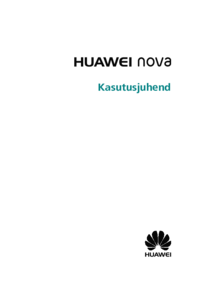


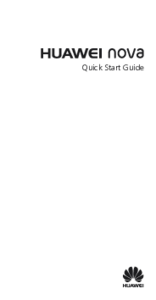




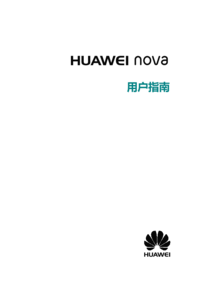
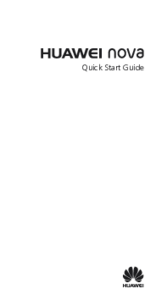

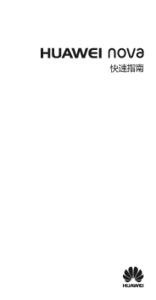
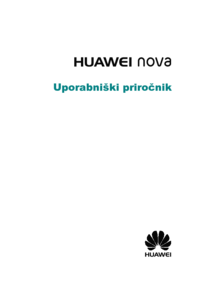


 (24 paginas)
(24 paginas)


 (25 paginas)
(25 paginas)
 (16 paginas)
(16 paginas)


 (84 paginas)
(84 paginas)
 (48 paginas)
(48 paginas) (56 paginas)
(56 paginas)







Comentarios a estos manuales